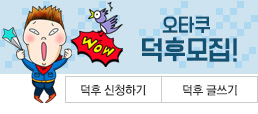작성일 : 17-09-03 19:47
작성일 : 17-09-03 19:47  조회수 : 437
조회수 : 437  추천수 : 0
추천수 : 0
본문
=======================================왕초보님 글입니다. =========================================
구글 드라이브에서 cmd로 업로드하는것도..FTP랑 비슷한것 같죠...
나스에 FTP로 파일을 백업하는것이...나스가 작동하지 않을때에는 사용할수가 없다는 조금 불안한 마음에...웹 클라우드지만
FTP로 접속해서 파일을 업로드 할수 있는 클라우드가 있는지 계속 찾아보았습니다..
다행이..여러가지 클라우드를 소개를 해준곳에서..FTP로 업로드가 되다는 BOX 클라우드를 알게 되었습니다..
이 BOX 클라우드는..주고객이 기업용인가 봅니다..무료는 10GB를 사용할수 있고 그 이상은 유료로 사용할수 있다고 합니다
저야..당연히 무료로 가입을 하였습니다..
한글 홈페이지도 있네요
가입을 하고...FTP 설정을 어떻게 하는지 찾아보아도 안보이네요...아이고...알고보았더니...FTP로 대량의 파일을 업로드 할수가
있지만...유료버전에서도..상위 등급의 유료버전을 가입한 경우에만 사용할수가 있다고 하네요..맥이 좀 빠지죠...
다행히...FPT는 아니지만...특이한 기능이 있어서 살펴보았습니다....여러사람이 공동작업을 할수 있는 기능이 있었습니다.
이 기능에서..이메일로..클라우드에 파일을 업로드 할수가 있네요..
FTP나 이메일이나...업로드하는데 문제만 없으면 되죠....단지..FTP를 이미 할수 있는 기능이지만..이메일을 컴퓨터에서 보내는것은
새로 공부를 해야하는 점이 다를 뿐이죠...
나름대로 제가 원하는 클라우드여서 소개를 하게 되었습니다.
이미 사용하시는 분도 있으실것입니다...저야 N드라이브를 주로 사용하다보니 이런 곳이 있는줄도 몰랐습니다
참고하여 주십시요
아래은 한글 홈페이지 입니다..메뉴도 한글로 나옵니다
https://www.box.com/ko-kr/cloud-storage
FTP로 Box 클라우드를 접속하여 사용하는 영문 설명 사이트 입니다
https://community.box.com/t5/How-to-Guides-for-Managing/Using-Box-with-FTP/ta-p/26050
위의 내용을 번역기로 번역한것입니다. 접속은 일만 FTP 프로그램으로 접속이 가능하지만..역시 유료라서...
FTP는 데이터 대량 전송을 위해 비즈니스 및 엔터프라이즈 계정에서 사용할 수 있습니다
. Personal acccounts (
Free 또는 Pro)에는 사용할 수 없습니다
. 이 도구는 일괄 업로드 및 계정에서 파일을 일괄 다운로드하는 데 사용하도록 설계되었습니다. FTP를 기본 액세스 방법으로 사용하지 않는 것이 좋습니다.
Box의 FTP 서버에 연결하려면 원하는 FTP 클라이언트 (Filezilla, Cyberduck, SmartFTP 등)가 필요합니다. Original Created / Modified Times를 보존하려면이 기사를 읽으십시오.
Box의 FTP 서버에 액세스하려면 다음을 사용하십시오.
서버 : ftp.box.com
사용자 이름 : 귀하의 박스 계정 이메일 주소
비밀번호 : Your Box 계정 비밀번호
포트 : 암시 적 암호화 연결 (FTPS)의 경우 990, 표준, 암호화되지 않은 연결 (FTP) 또는 명시 적 암호화 연결 (FTPES)의 경우 21. 추가 처리로 인해 암호화를 사용하면 전송 속도가 느려질 수 있습니다.
Passive FTP는 지원하지만 Active는 지원하지 않습니다.
Filezilla로 연결하는 방법은 아래 예제 이미지를 참조하십시오.
참고 및 문제 해결 :
Box의 FTP 서버에 액세스하려면 관리 콘솔> 비즈니스 / 엔터프라이즈 설정> Apps 탭에서 상자 FTP 서버를
사용할 수 있도록 설정해야합니다. 이 옵션은 기본적으로 사용 가능으로 설정되어야합니다. Box FTP Server를 사용하지
않으면 FTP 클라이언트에서 로그인을 시도 할 때 인증 실패 메시지가 표시됩니다.
전송 프로토콜 인 FTP는 SSO (Single Sign-On)를 지원하지 않습니다. 귀하의 계정에 대해 SSO가 활성화되어
있다면 SSO 로그인을 보완하기 위해 박스 고유의 암호를 만들어야합니다. 브라우저에서 Box 계정에 로그인하고 계정 설정으로
이동하면됩니다. Account 탭에서 Create External Password 섹션을 찾을 수 있습니다.
상자는 수동 FTP를 통해 FTP (포트 21), FTPS 암시 적 (포트 990) 및 FTPES 명시 적 (포트 21)을 지원합니다. 박스는 활성 FTP 또는 SFTP를 지원하지 않습니다.
업로드 / 다운로드 다시 시작 : REST (다시 시작) 및 APPE (추가) 명령은 지원되지 않습니다. 즉, FTP 용
Box에서 재개 가능한 업로드 / 다운로드를 지원하지 않습니다. 실패한 업로드 또는 다운로드를 다시 시도해야합니다.
530 상자 : 보안 문자가 필요합니다. 이 오류가 표시되면 계정에서 보안 문자가 표시됩니다. Captcha를 지우려면 웹
브라우저로 로그인하고 Box 자격 증명 (또는 SSO 로그인을 사용할 경우 외부 암호)을 app.box.com에 로그인하십시오.
Box Enterprise 관리자 인 경우 FTP가 아닌 FTPS 만 사용하도록 관리 사용자를 제한하려면 고객 성공 관리자에게 문의하십시오.
FTP 또는 명령 줄 사용에 대한 자세한 도움말은 FTP 문제 해결 도움말을 참조하십시오.
1. 로그인한 모습입니다...고객정보 엑셀파일을 백업하는 폴더를 만들어 놓았습니다..
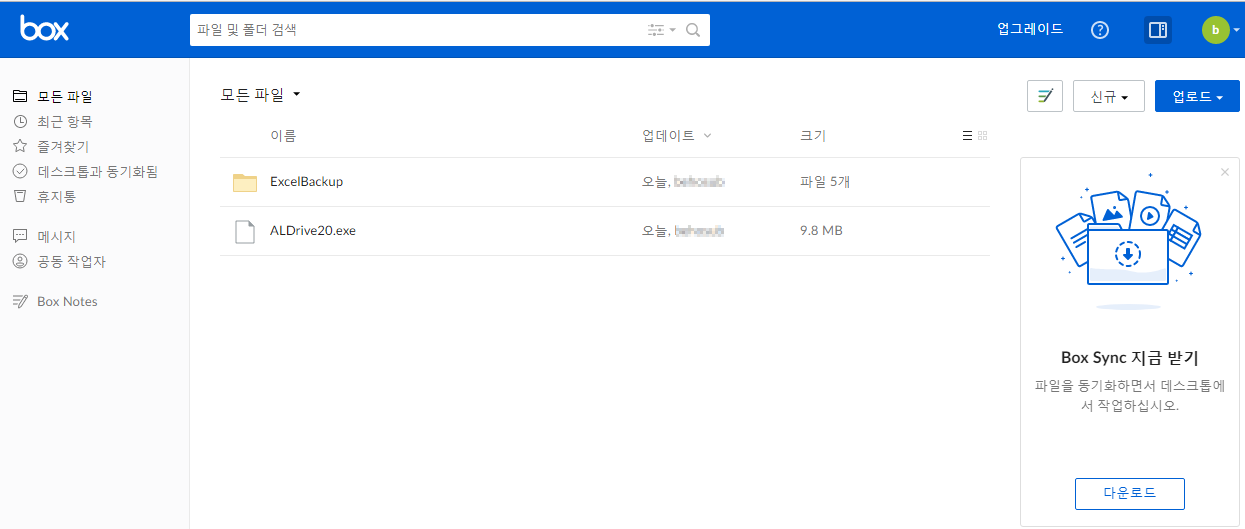
2. 삭제가 안보여서 찾아보았더니 추가작업에 있네요...
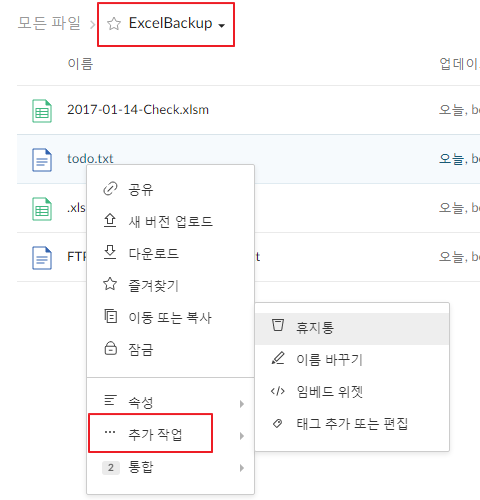
3. 이메일로 백업하기 위해서는...설정에서 작업을 해주어야 합니다.. 폴더마다...다른 이메일이 주어지는것 같습니다...
아래처럼 설정을 클릭하여 주시면 되십니다
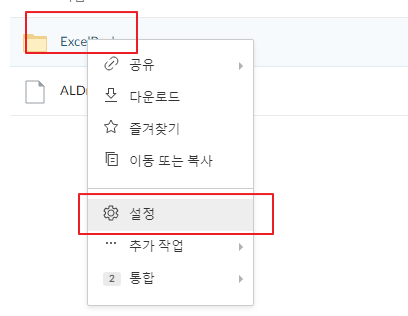
4. 여러가지 설정중에 아래와 같은 설정이 있습니다..폴더이름이 들어간 이메일주소가 생성이 되었습니다..이 주소로 메일을 보내면..지정된 폴더에 업로드가 됩니다...저처럼 날짜별로 저장하지 않아도 되시는 분은 덮어쓰기에 체크를 하시면 될것 같습니다
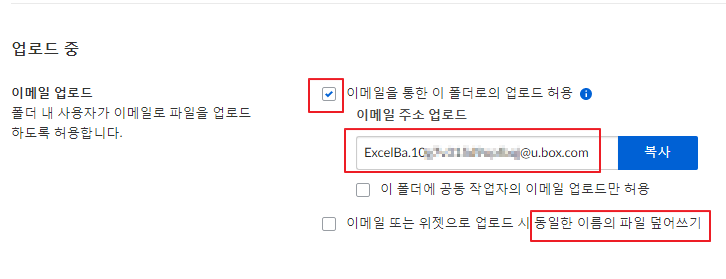
5. 네이버에서 메일을 보내보겠습니다..
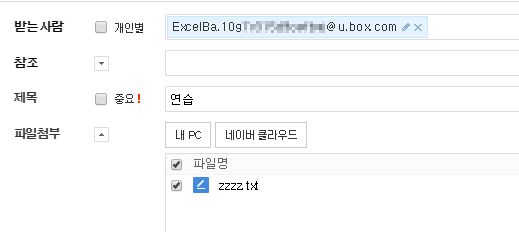
6. 업로드가 되었습니다..아래에서 이름이 없는 엑셀파일은..sendEmail.exe 이란 메일을 보내는 프로그램으로 테스트를 해본것입니다..
이 프로그램으로 파일을 첨부해서 보내면..한글이 안나오네요 cmd에서도 보낼수 있어서..sendEmail.exe 파일이 편한데요..
영문 이름은 그대로 잘 보내지네요....
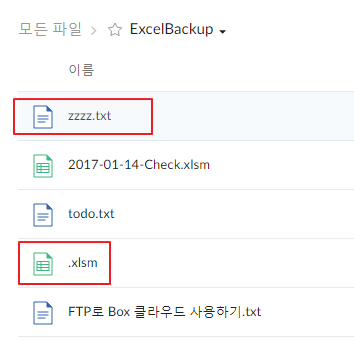
7. 메일로 보낸 파일이 업로구가 되면..아래처럼..답장이 옮니다..
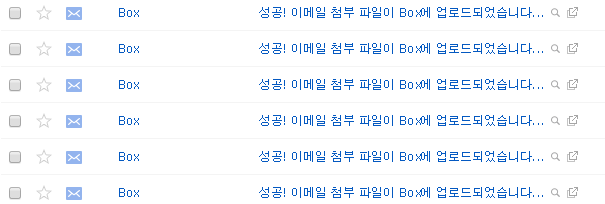
8. 컴퓨터에서 매일을 보낼때 gmail.com 서버를 사용했을때에..아래처럼 보안메일이 오네요.. 네이버 메일서버는..잘 되네요..참고만 하여 주십시요
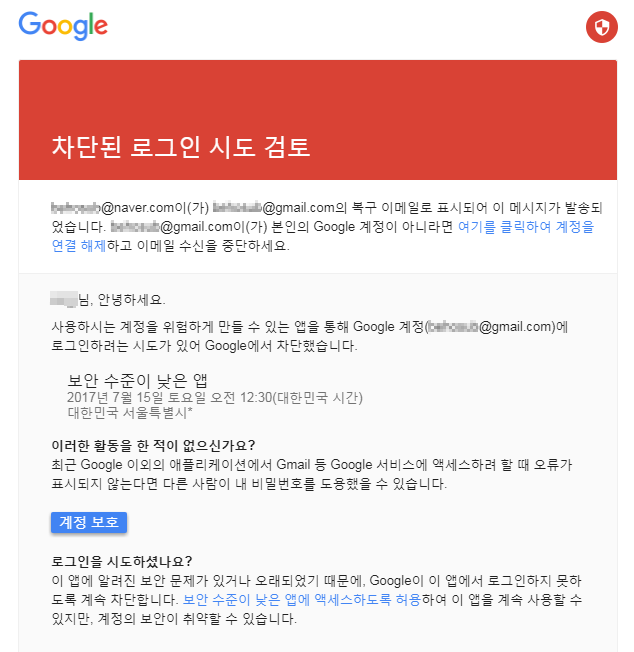
9. 마무리
웹 클라우드에 FTP로 접속해서 파일을 올리지는 못하지만..그래도..이메일로 업로드를 할수가 있어서..원하는것은 되는것 같습니다
하지만 이메일로 업로드 하는것이라면..클라우드가 아니라..그냥 이메일 계정에 백업을 해도 될것 같습니다...메일이 조금 불편하기는 하죠
클라우드 중에..이렇게 이메일로 업로드가 되는것이 있구나 하는 정도로 참고하여주십시요
서울은 조금 비가 오는것 같더니...흐리기만 하네요...
토요일인데.....더위는 가시는것 같습니다만..가족동반으로 놀러가시기로 하시분들은...좀 그렇것 같습니다
모두 즐거운 토요일 되세요
- [닉네임] : 김민수[레벨] :
댓글목록
등록된 댓글이 없습니다.
 개드립(자유) 목록
개드립(자유) 목록